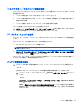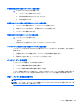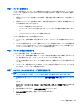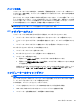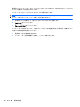HP ProBook Notebook PC User Guide-Window 7 (March 2010)
Table Of Contents
- 機能
- 無線、モデム、およびローカル エリア ネットワーク
- ポインティング デバイスおよびキーボード
- マルチメディア
- 電源の管理
- ドライブ
- 外付けデバイス
- 外付けメディア カード
- メモリ モジュール
- セキュリティ
- コンピューターの保護
- パスワードの使用
- [Computer Setup]のセキュリティ機能の使用
- ウィルス対策ソフトウェアの使用
- ファイアウォール ソフトウェアの使用
- 緊急アップデートのインストール
- HP ProtectTools Security Manager(HP ProtectToolsセキュリティ マネージャ)の使用(一部のモデルのみ)
- セキュリティ ロック ケーブルの取り付け
- ソフトウェア アップデート
- バックアップおよび復元
- Computer Setup
- マルチブート
- 管理および印刷
- 索引

外部電源を使用できる場合のローバッテリ状態の解決
▲
以下のデバイスのどれかを接続します。
●
コンピュータに付属の AC アダプタ
●
別売の拡張製品またはドッキング デバイス
●
別売の電源アダプタ
充電済みのバッテリを使用できる場合のローバッテリ状態の解決
1. コンピュータの電源を切るか、ハイバネーションを開始します。
2. 放電したバッテリを取り出し、充電済みのバッテリを装着します。
3. コンピュータの電源を入れます。
電源を使用できない場合のローバッテリ状態の解決
▲
ハイバネーションを開始します。
–または–
作業中のデータを保存してコンピュータをシャットダウンします。
ハイバネーションを終了できない場合のローバッテリ状態の解決
ハイバネーションを終了するための十分な電力がコンピュータに残っていない場合は、以下の手順で
操作します。
1. 充電済みのバッテリを装着するか、コンピュータを外部電源に接続します。
2. 電源ボタンを短く押して、ハイバネーションを終了します。
バッテリ ゲージの調整
バッテリ ゲージの調整は、以下の場合に必要です。
●
バッテリ充電情報の表示が不正確な場合
●
バッテリの通常の動作時間が極端に変化した場合
バッテリを頻繁に使用している場合でも、1 か月に 2 回以上バッテリ ゲージを調整する必要はありま
せん。また、新しいバッテリを初めて使用する前にバッテリ ゲージを調整する必要はありません。
手順 1:バッテリを完全に充電する
警告! 航空機内でコンピューターのバッテリを充電しないでください。
注記: バッテリは、コンピューターの電源が入っているかどうかにかかわらず充電されますが、電
源を切ったときの方が早く充電が完了します。
バッテリ電源の使用
83